photoshop闪电制作方法
制作炫酷的闪电特效 Photoshop技巧分享

制作炫酷的闪电特效:Photoshop技巧分享Photoshop是一款强大的图像处理软件,其各种功能和工具能够让我们轻松实现各种特效效果。
在本教程中,我们将分享如何使用Photoshop制作炫酷的闪电特效。
步骤一:创建新的画布首先,打开Photoshop软件,并选择“文件”>“新建”来创建一个新的画布。
在弹出的窗口中,设置所需的宽度和高度,并选择透明背景。
点击“确定”按钮创建画布。
步骤二:准备工作在制作闪电特效之前,我们需要将画布的背景设置为黑色。
选择“编辑”>“填充”,在弹出的窗口中选择“黑色”作为填充颜色,并点击“确定”按钮。
步骤三:绘制闪电形状在工具栏中选择“钢笔工具”,在画布上点击鼠标来绘制一个闪电形状。
使用钢笔工具,并结合手持图层键(按住Ctrl键)点击路径线上的节点来调整路径形状。
绘制出符合你想要效果的闪电形状。
步骤四:增加闪电细节选择“画笔工具”,选择白色作为前景色,并选择一个适当的画笔大小。
在闪电的主干处,使用画笔工具绘制一些细节线条,增加闪电的凌厉感。
步骤五:调整图层样式在图层面板中,右键点击闪电图层,选择“图层样式”>“外发光”。
在弹出的窗口中,选择适当的外发光设置,如颜色、大小、距离等,并点击“确定”按钮。
步骤六:加入亮度效果在图层面板中,点击“新建填充或图层”按钮,并选择“渐变”。
在弹出的渐变编辑窗口中,选择从黑色到白色的渐变,并点击“确定”。
将渐变图层置于闪电图层之上,并将其混合模式设置为“滤色”。
步骤七:调整色彩点击菜单栏中的“图像”>“调整”>“色阶”,在弹出的窗口中调整色阶来增强闪电的对比度和颜色效果。
你可以根据需要尝试不同的调整参数,直到达到你满意的效果为止。
步骤八:制作闪电光晕创建一个新的图层,并将其置于所有图层之上。
选择“椭圆选框工具”,在画布上绘制一个椭圆形。
选择画笔工具,选择白色作为前景色,并在椭圆形内部绘制一些光晕纹理。
步骤九:添加动态效果点击菜单栏中的“滤镜”>“模糊”>“径向模糊”,在弹出的窗口中调整模糊半径和角度,以创建一个动态的闪电光晕效果。
ps制作灯光效果
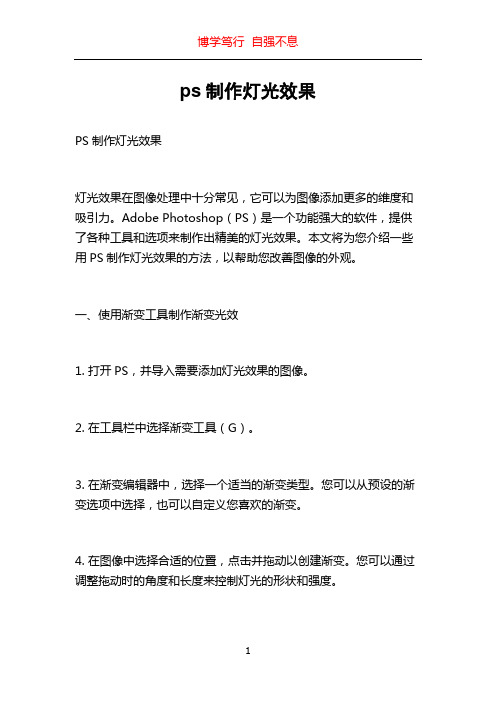
ps制作灯光效果
PS制作灯光效果
灯光效果在图像处理中十分常见,它可以为图像添加更多的维度和吸引力。
Adobe Photoshop(PS)是一个功能强大的软件,提供了各种工具和选项来制作出精美的灯光效果。
本文将为您介绍一些用PS制作灯光效果的方法,以帮助您改善图像的外观。
一、使用渐变工具制作渐变光效
1. 打开PS,并导入需要添加灯光效果的图像。
2. 在工具栏中选择渐变工具(G)。
3. 在渐变编辑器中,选择一个适当的渐变类型。
您可以从预设的渐变选项中选择,也可以自定义您喜欢的渐变。
4. 在图像中选择合适的位置,点击并拖动以创建渐变。
您可以通过调整拖动时的角度和长度来控制灯光的形状和强度。
5. 如果需要,可以通过调整透明度和混合模式来进一步调整渐变的外观。
二、使用滤镜添加光线效果
1. 打开PS,并导入需要添加灯光效果的图像。
2. 将图像复制一份,并在复制的图层上进行操作,以便方便后续的调整。
3. 在图层面板中选择复制的图层,并转到\。
ps怎么做发光效果
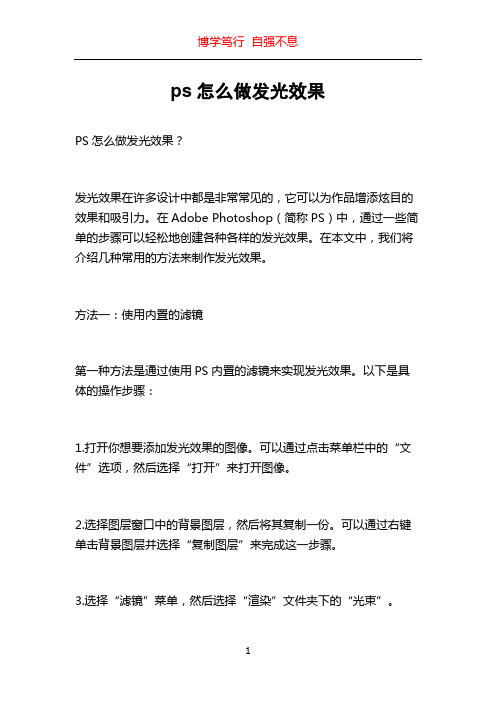
ps怎么做发光效果PS怎么做发光效果?发光效果在许多设计中都是非常常见的,它可以为作品增添炫目的效果和吸引力。
在Adobe Photoshop(简称PS)中,通过一些简单的步骤可以轻松地创建各种各样的发光效果。
在本文中,我们将介绍几种常用的方法来制作发光效果。
方法一:使用内置的滤镜第一种方法是通过使用PS内置的滤镜来实现发光效果。
以下是具体的操作步骤:1.打开你想要添加发光效果的图像。
可以通过点击菜单栏中的“文件”选项,然后选择“打开”来打开图像。
2.选择图层窗口中的背景图层,然后将其复制一份。
可以通过右键单击背景图层并选择“复制图层”来完成这一步骤。
3.选择“滤镜”菜单,然后选择“渲染”文件夹下的“光束”。
4.在弹出的“光束”窗口中,你可以通过调整不同的参数以实现不同的发光效果。
例如,你可以调整“光源”选项来改变光源的位置,也可以通过调整“光晕尺寸”选项来改变发光的大小。
5.调整完参数后,点击“确定”按钮,即可完成发光效果的添加。
方法二:使用图层样式除了使用滤镜,PS还提供了一个更简单的方法来制作发光效果,那就是使用图层样式。
下面是具体的步骤:1.打开你要添加发光效果的图像。
2.选择你想要添加发光效果的图层,在图层窗口中右键单击该图层,选择“图层样式”,然后选择“外发光”。
3.在弹出的“外发光”窗口中,你可以通过调整各个参数来实现不同的发光效果。
例如,你可以通过调整“尺寸”选项来改变发光的大小,也可以通过调整“颜色”选项来改变发光的颜色。
4.调整完参数后,点击“确定”按钮,即可完成发光效果的添加。
方法三:使用画笔工具第三种方法是通过使用画笔工具来创建发光效果。
以下是具体的步骤:1.打开你想要添加发光效果的图像。
2.选择画笔工具(快捷键:B),然后选择一个适合的画笔类型。
3.选择一个适当的发光颜色,可以在颜色面板中进行选择。
4.在图像上直接使用画笔工具进行绘制,你可以根据需要调整画笔的大小和透明度。
在照片中添加真实闪电的技巧

在照片中添加真实闪电的技巧想要给照片增添一些戏剧化的效果?为什么不考虑在照片中添加一道闪电呢?在使用PhotoShop软件时,可以轻松地实现这一效果。
接下来,我将向大家介绍一些简单易懂的技巧,帮助您在照片中添加逼真的闪电。
步骤1: 打开照片首先,在PhotoShop软件中打开您想要编辑的照片。
您可以选择一张自然风光的照片,例如大片的天空或室外景色。
步骤2: 创建新图层在右下角的图层面板中,点击新建图层按钮,创建一个新的图层。
这是为了确保您的编辑不会直接影响原始照片。
步骤3: 选择画笔工具接下来,在工具栏中找到画笔工具。
点击鼠标右键,选择一个适合您的闪电效果的画笔形状。
我建议选择一个具有锐利边缘和不规则形状的画笔,以获得逼真的效果。
步骤4: 设置画笔的颜色在画笔选项栏中,选择您想要的闪电颜色。
通常,闪电是白色的,但您也可以根据需要选择其他颜色。
步骤5: 绘制闪电现在,您可以开始在照片上绘制闪电了。
使用鼠标或绘图板来沿着天空或其他适合的位置绘制一道闪电。
如果需要多根闪电,可以绘制多个图层,每根闪电一个图层。
步骤6: 改变图层混合模式在图层面板中,选择绘制闪电的图层,并改变其混合模式。
您可以尝试不同的混合模式,例如叠加或柔光,以获得更逼真的效果。
步骤7: 调整透明度和亮度根据您的需要,可以调整闪电图层的透明度和亮度。
通过减少透明度,可以将闪电融入照片中,使其看起来更加自然。
调整亮度可以使闪电看起来更加明亮或暗淡。
步骤8: 添加雷电效果如果您想要更加逼真的效果,可以考虑在图层上添加一些雷电效果。
在新建图层上使用画笔工具,绘制一些细小的、经过扭曲的线条,以模仿雷电效果。
同样,也要根据需要调整图层的混合模式、透明度和亮度。
步骤9: 模糊闪电和雷电为了增加真实感,您可以对闪电图层和雷电图层进行一定程度的模糊处理。
选择相应的图层,点击滤镜菜单中的模糊选项,并选择合适的模糊效果。
通常,高斯模糊效果是一个不错的选择。
利用Photoshop制作雷电特效 绚丽光线与电弧运用

利用Photoshop制作雷电特效:绚丽光线与电弧运用雷电特效是在电影、游戏和设计中常见的一种视觉效果,它能为作品增添震撼和神秘的氛围。
本教程将教你如何利用Photoshop制作绚丽的光线和电弧,帮助你在设计中增加真实感和视觉吸引力。
1. 创建新文档首先,在Photoshop中创建一个新文档。
根据你的需要,选取合适的尺寸和分辨率。
2. 添加背景层在图层面板中,点击底部的锁定图标解锁背景层,并新建一个图层。
选择一个合适的背景颜色或插入一张背景图片。
3. 创建闪电路径使用钢笔工具(Pen Tool)在一个新图层上绘制闪电路径。
根据你需要的形状和曲线,创建自由的路径。
保持路径在整个绘制过程中可编辑,以便进行调整和修改。
4. 填充闪电路径选择一个亮黄色或白色的前景色,并在闪电路径所在的图层上使用画笔工具(Brush Tool)进行填充。
你可以选择不同的笔刷来增添细节和纹理。
5. 添加光线效果在闪电路径图层上右键单击,选择“加载路径”(Load Path)。
然后,创建一个新图层,并在该图层上选择渐变工具(Gradient Tool)。
在工具选项栏中,选择一个合适的光线渐变样式,如白色到透明或白色到淡黄色的渐变。
从闪电的底部向上拖动渐变工具,以创建光线的效果。
你可以多次拖动渐变工具来增加光线的数量和强度,使其更加逼真。
6. 添加电弧效果使用椭圆选框工具(Elliptical Marquee Tool)在新图层上绘制一个圆形。
然后,使用渐变工具,选择一个白色到透明的渐变样式,在圆形的底部向外拖动工具。
这将创建一个发光的圆形,类似电弧的效果。
7. 复制和调整电弧按住Alt键,将电弧的图层拖动到新位置,创建多个电弧的效果。
使用转换工具(Transform Tool)以及旋转、缩放和变换等功能,调整每个电弧的形状和大小。
8. 添加发光效果对每个电弧图层应用发光效果,以增强其亮度和逼真度。
在图层样式窗口中,点击“内发光”(Inner Glow)选项,调整适当的参数,如颜色、尺寸和不透明度。
超炫光线PS高级技巧教你制作激光特效

超炫光线PS高级技巧教你制作激光特效在图像处理中,光线特效一直是最受欢迎的一种效果之一。
激光特效作为其中的一种,可以为图像增添动感和时尚感。
在本文中,我将与大家分享一些超炫光线PS高级技巧,教你如何制作激光特效。
一、准备工作在开始之前,我们需要准备一张图片作为基础素材。
可以选择一张黑色背景的图片,这样可以更好地突出激光特效。
打开Photoshop软件后,点击“文件”菜单,选择“打开”,然后找到你准备好的图片,点击“确定”打开。
二、创建激光路径在制作激光特效之前,我们需要先创建一个激光的路径。
在工具栏中,选择“路径”工具。
点击图片的一个点,然后移动鼠标,形成一个拖动的路径。
这个路径就是激光的轨迹。
你可以根据需要,自由调整路径的形状和方向。
三、制作激光特效1. 设置颜色和属性在激光路径创建好之后,我们需要给激光设置颜色和属性。
点击菜单栏的“图像”选项,选择“调整”-“色相/饱和度”。
在弹出的对话框中,调整色相、亮度和对比度,以获得你想要的激光颜色效果。
2. 应用滤镜效果接下来,我们需要为激光路径应用滤镜效果,以增强其光线感。
点击菜单栏的“滤镜”选项,选择“模糊”-“高斯模糊”。
在弹出的对话框中,调整模糊半径,使激光路径看起来更加柔和。
3. 添加发光效果为了使激光看起来更加真实和明亮,我们可以为其添加一些发光效果。
点击菜单栏的“图层样式”选项,选择“内发光”。
在弹出的对话框中,调整发光的大小、颜色和强度,以及其他参数。
你可以根据需要,尽情调整,直到达到你想要的效果为止。
4. 调整光线的形状和方向如果你觉得激光的形状和方向还不够理想,可以通过调整光线的形状和方向来进一步改善。
点击菜单栏的“编辑”选项,选择“变换”-“扭曲”。
在弹出的对话框中,使用扭曲工具,自由调整激光的形状和方向。
你可以根据需要,灵活运用,直到满意为止。
四、保存和应用激光特效1. 保存激光特效在制作好激光特效之后,点击菜单栏的“文件”选项,选择“保存为”。
深入了解PS高级技巧制作逼真的电流和闪电效果
深入了解PS高级技巧制作逼真的电流和闪电效果在图像处理软件Photoshop中,有许多高级技巧可以让我们在设计中添加逼真的特效。
电流和闪电效果是其中的两个常见效果,它们可以为设计作品增添动感和冲击力。
本文将深入探讨如何运用PS高级技巧,制作出令人惊叹的逼真电流和闪电效果。
一、电流效果制作1. 创建新画布首先,在PS中创建一个新的画布。
点击菜单栏中的“文件”选项,选择“新建”,设置所需的画布尺寸和分辨率。
2. 添加背景为了更好地突出电流效果,可以选择一个适合的背景。
可以使用渐变工具创建一个渐变背景,或者导入一张合适的图像作为背景。
3. 创建电流路径使用钢笔工具(Pen Tool)在新建的画布上绘制电流路径。
路径可以是任意形状,根据设计需求定制。
4. 选择画笔工具在工具栏中选择画笔工具(Brush Tool)。
在画笔选项中,选择一个适合的画笔尺寸和样式。
5. 添加电流外观根据路径在画布上描绘电流。
可以使用双击画笔图标,在“画笔形状调整”面板中调整画笔形状,使之呈现出电流的流动感。
6. 调整图层样式选择电流图层,在图层面板中进行调整。
可以尝试不同的图层样式,如内阴影、外发光等,以增加电流的逼真度。
7. 调整颜色和亮度为了使电流效果更加真实,可以在图层样式中调整颜色和亮度。
可以尝试不同的颜色组合,以找到最适合的效果。
8. 添加动感模糊为了增加电流的运动感,可以为电流图层添加动感模糊效果。
选择电流图层,点击菜单栏中的“滤镜”选项,选择“模糊”-“动感模糊”,根据需要调整模糊程度和方向。
二、闪电效果制作1. 创建新画布同样地,在PS中创建一个新的画布,设置所需的尺寸和分辨率。
2. 添加背景选择一个适合的背景,可以是纯色或者图像。
根据设计需求,添加合适的背景效果。
3. 绘制闪电路径使用钢笔工具在新建的画布上绘制闪电路径。
可以通过参考真实的闪电形状,或者自由创作出独特的闪电形状。
4. 选择画笔工具在工具栏中选择画笔工具,并在画笔选项中选择适合的画笔尺寸和样式。
ps教程入门—Photoshop轻松打造冲击波光效果
Photoshop轻松打造冲击波光效果
最终效果图
1、先在Photoshop里面新建图层,用软刷在黑色背景上画一个浅蓝色的点,点的大小依据个人需要调整,如下图。
2、现在用涂抹工具,需要用硬刷笔来完成,目的是不要把尾巴拖得太长,根据个人需要调整长短。
3、当你觉得尾部长短合适的时候,复制这一层,然后同时把这层隐藏。
完成后,可以重复做新的层或是直接复制这层,当有两层的时候,选中一层来。
把两层依中心点合并。
4、复制这一层镜面旋转。
按照水平方向把末端合并,把之前隐藏的层还原并放置在中间。
如下图所示,把所有层合并。
5、如果已经到了这一步,后面就简单了。
把中间的尾部拉长,长度至少是头部的3倍,在头部用软刷再点一下。
如果想爆炸效果再强烈些,你可以由固定的画布中心垂直向下旋转。
复制这层用"极光协调"(估计是photo shop里面的什么滤镜或者工具)图的上下左右位置决定了效果,由固定中心出发效果最好。
合并层。
6、完成了这步就可以继续其他效果了
注意:删除一半图像再复制层,旋转后就出现了镜面图形。
然后合并,完成。
创造炫目电流效果 Photoshop 教程
创造炫目电流效果:Photoshop 教程Photoshop 是一款功能强大的图像处理软件,它可以帮助我们创造各种令人惊叹的效果。
在本教程中,我们将学习如何使用 Photoshop 制作一个炫目的电流效果。
步骤 1: 创建新文件首先,打开 Photoshop 软件并创建一个新的文件。
在菜单栏上选择“文件”>“新建”,设置文件的宽度为800像素,高度为600像素,分辨率为300像素/英寸,并选择透明背景。
点击“确定”按钮,创建新文件。
步骤 2: 添加背景现在我们需要为我们的电流效果添加一个背景。
选择矩形工具,在工具栏上找到该工具并点击。
然后在新文件上拖动以创建一个填充整个画布的矩形。
选择一个适合的颜色或者渐变填充色样式,并将其应用到矩形上。
步骤 3: 创建电流形状接下来,我们将创建电流的形状。
选择自定义形状工具,然后在工具栏上找到“闪电”形状。
点击并拖动鼠标来绘制一个简单的闪电形状。
根据需要,你可以调整形状的大小和位置。
步骤 4: 添加渐变效果现在,我们将为电流形状添加渐变效果。
选择形状图层,然后在菜单栏上选择“窗口”>“渐变”,以打开渐变面板。
选择适当的渐变样式,比如从蓝色到白色的线性渐变,并将其应用到形状上。
步骤 5: 添加颜色叠加效果为了增加电流效果的真实感,我们可以给电流形状添加一个颜色叠加效果。
右键点击形状图层,并选择“图层样式”>“颜色叠加”。
选择一个适合的颜色,如亮蓝色,并为叠加模式选择“叠加”。
根据需要调整不透明度和其他设置。
步骤 6: 复制电流形状现在,我们需要复制电流形状,以创建更多的电流效果。
选中电流形状图层,按下“Ctrl”和“J”键进行复制。
根据需要,将复制的形状放置在合适的位置,并调整大小和角度。
步骤 7: 添加运动模糊为了增加电流效果的动感,我们可以给电流形状添加运动模糊效果。
选择电流形状图层,然后在菜单栏上选择“滤镜”>“模糊”>“运动模糊”。
利用PS高级技巧制作令人惊叹的闪光和闪烁效果
利用PS高级技巧制作令人惊叹的闪光和闪烁效果Adobe Photoshop(简称PS)是一款功能强大的图像处理软件,它提供了许多高级技巧和工具,可以用来创建令人惊叹的闪光和闪烁效果。
本文将介绍一些利用PS高级技巧制作闪光和闪烁效果的方法。
1. 制作闪光效果闪光效果能为图像增添动感和吸引力。
以下是一种制作闪光效果的方法:步骤1:打开你想要添加闪光效果的图像。
步骤2:选择“形状工具”(位于工具栏中)并选择一个合适的形状,比如一个星形。
步骤3:在图像中拖动鼠标以绘制形状,然后选择合适的颜色作为闪光的底色。
步骤4:在“图层样式”(Layer Style)中选择“渐变叠加”(Gradient Overlay)。
调整渐变的颜色和参数,以便达到期望的闪光效果。
步骤5:根据需要,可以在“图层样式”中添加其他效果,如阴影、亮度等。
2. 制作闪烁效果闪烁效果能为图像带来强烈的动态感。
下面介绍一种制作闪烁效果的方法:步骤1:打开需要添加闪烁效果的图像。
步骤2:选择“形状工具”,选择一个适合的形状,如一个圆形。
步骤3:在图像中绘制该形状,并选择合适的颜色作为闪烁的底色。
步骤4:在“图层样式”中选择“颜色叠加”(Color Overlay),选择一个鲜艳的颜色作为闪烁的颜色。
步骤5:按住Alt键并用鼠标左键拖动图层,以创建该闪烁效果的副本。
步骤6:重复步骤5,创建更多副本,并将它们分布在图像中。
步骤7:选中所有闪烁图层,右键单击并选择“创建智能对象”(Convert to Smart Object)。
步骤8:在“滤镜”(Filter)菜单中选择“模糊”(Blur)-> “径向模糊”(Radial Blur)。
调整模糊的半径和强度,以达到想要的闪烁效果。
通过以上方法,你可以利用PS的高级技巧制作出令人惊叹的闪光和闪烁效果。
当然,这只是其中的一种方式,你可以根据自己的需求和创意进行更多的尝试和实验。
掌握PS的高级技巧将有助于你打造独特、吸引人的图像作品,展现出令人惊叹的创意和才华。
- 1、下载文档前请自行甄别文档内容的完整性,平台不提供额外的编辑、内容补充、找答案等附加服务。
- 2、"仅部分预览"的文档,不可在线预览部分如存在完整性等问题,可反馈申请退款(可完整预览的文档不适用该条件!)。
- 3、如文档侵犯您的权益,请联系客服反馈,我们会尽快为您处理(人工客服工作时间:9:00-18:30)。
1.1、我们先来制作闪电,一会儿添加到照片中,按CTRL+N新建一个500*200
像素的背景文档,然后用渐变工具拉一个黑到白的渐变填充从上到下。
2.2、然后执行滤镜--渲染--分层云彩,会得到条黑色的裂缝在图片中间。
3.3、然后按CTRL+I执行反相,这样会得到发光的裂缝。
4.4、再按CTRL+L调整色阶,调整成下图的效果。
5.5、现在我们要添加闪电,打开星战的素材图,用移动工具把刚才制作的
闪电拖进到素材图中。
6.6、把闪电的图层混合模式改为滤色。
7.7、然后按CTRL+T变换改变闪电的大小,再用同样的方法制作多几条闪电。
8.8、用橡皮擦工具擦掉闪电图层边缘比较硬的地方、其他多余的白色。
9.9、我们还可以改变闪电的颜色,按CTRL+U执行色相饱和度,记得勾选着
色。
10.10、最后为了使效果更加逼真,我们添加一些蓝色闪电的反光在人物上。
完毕。
